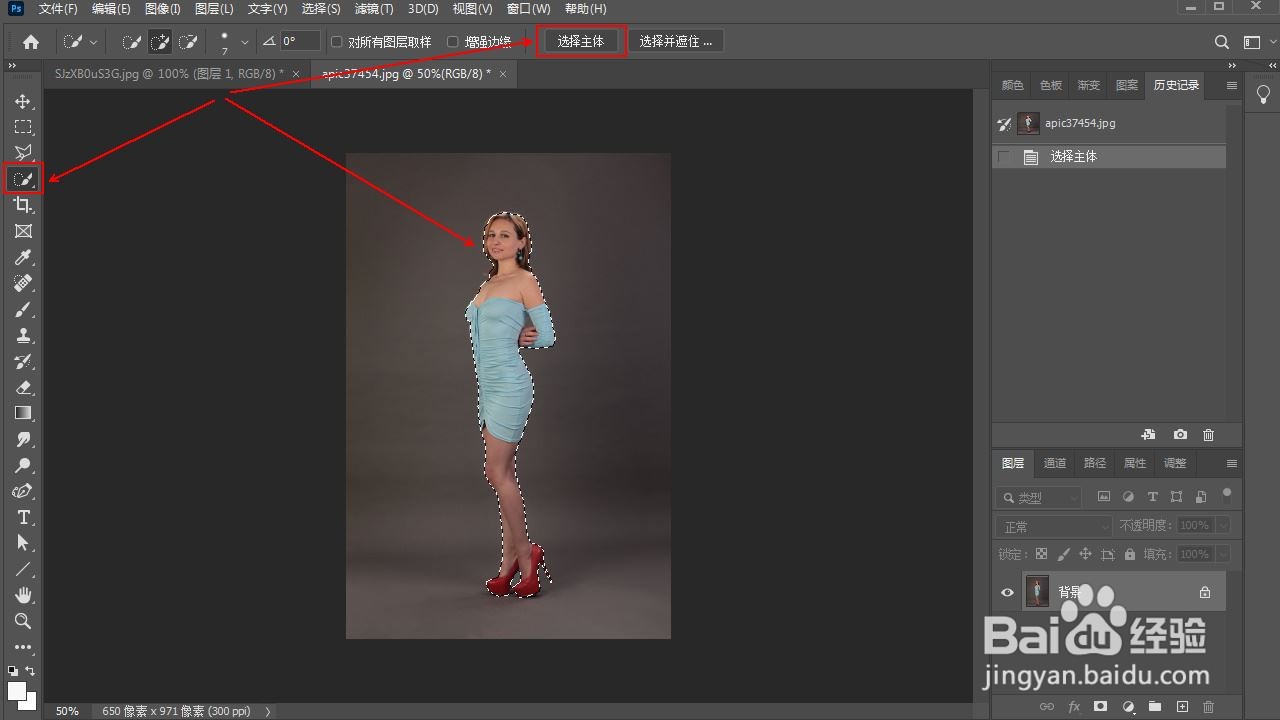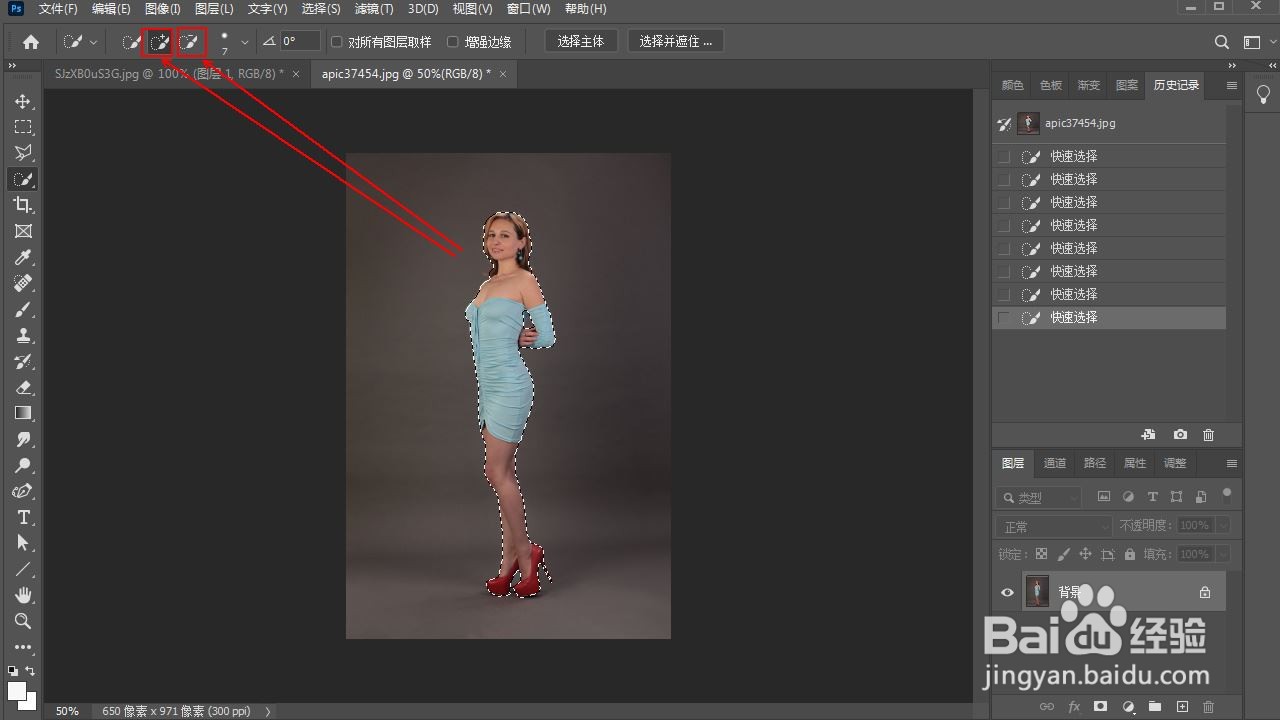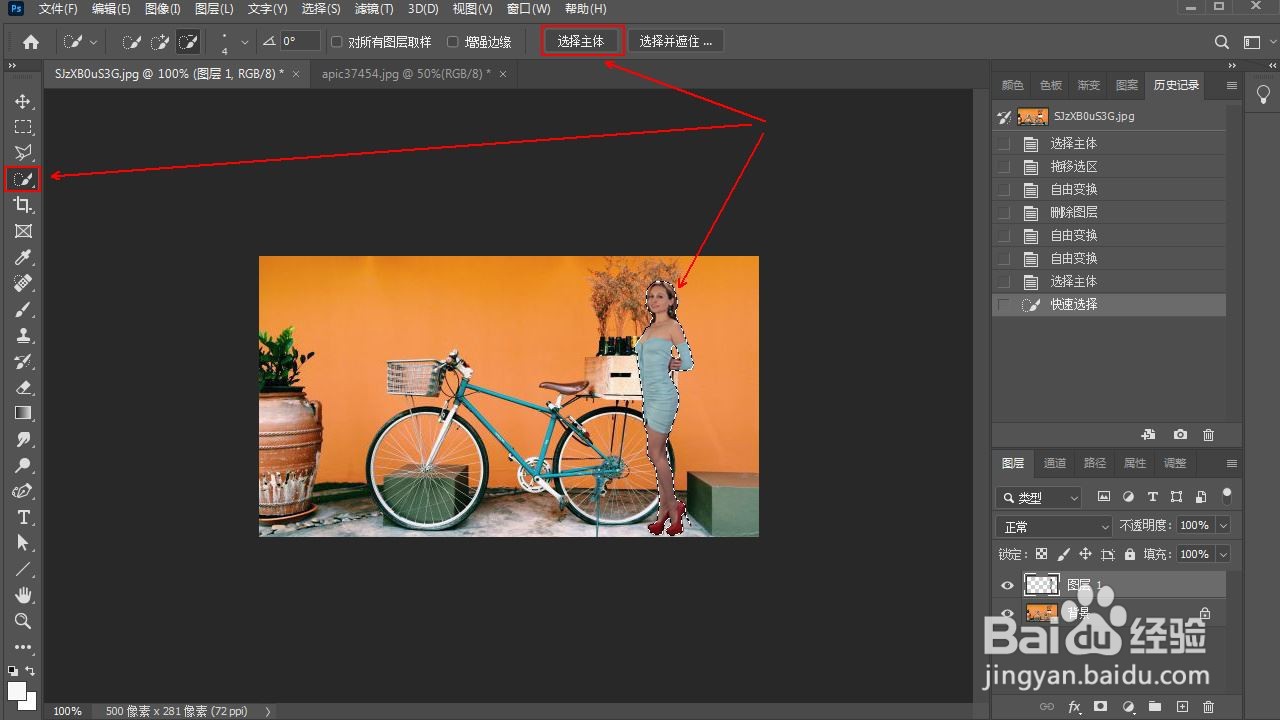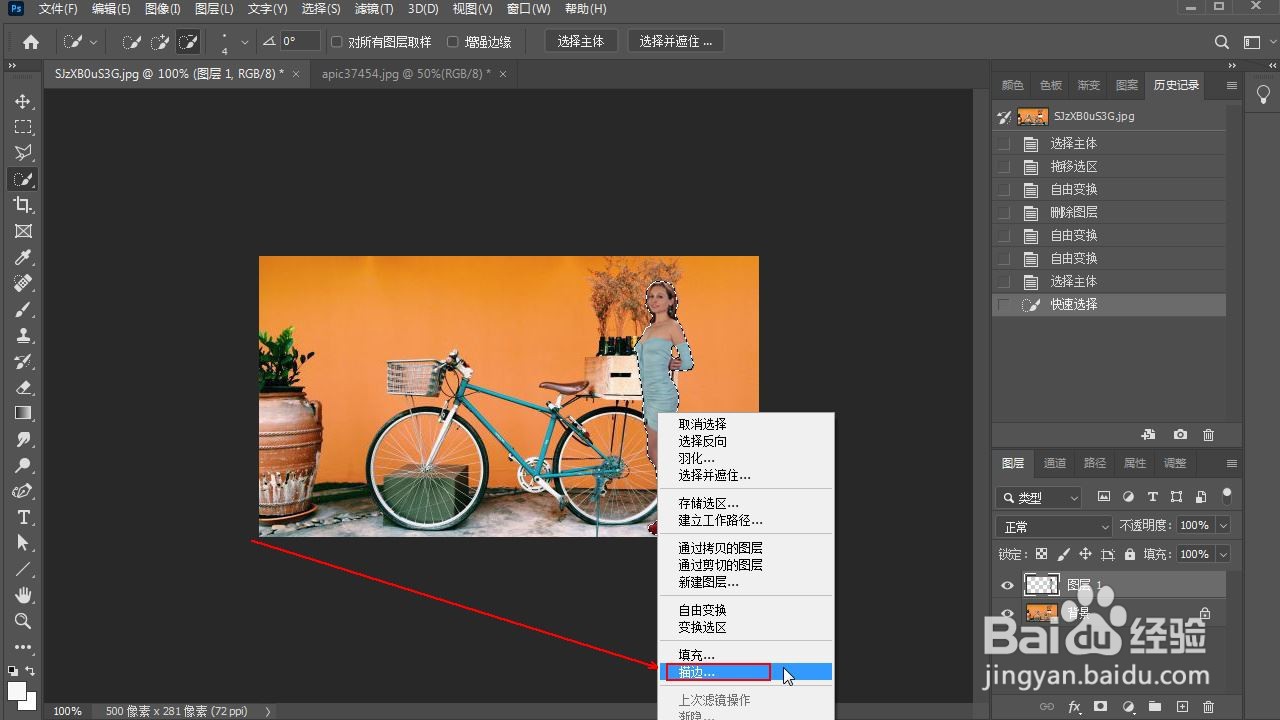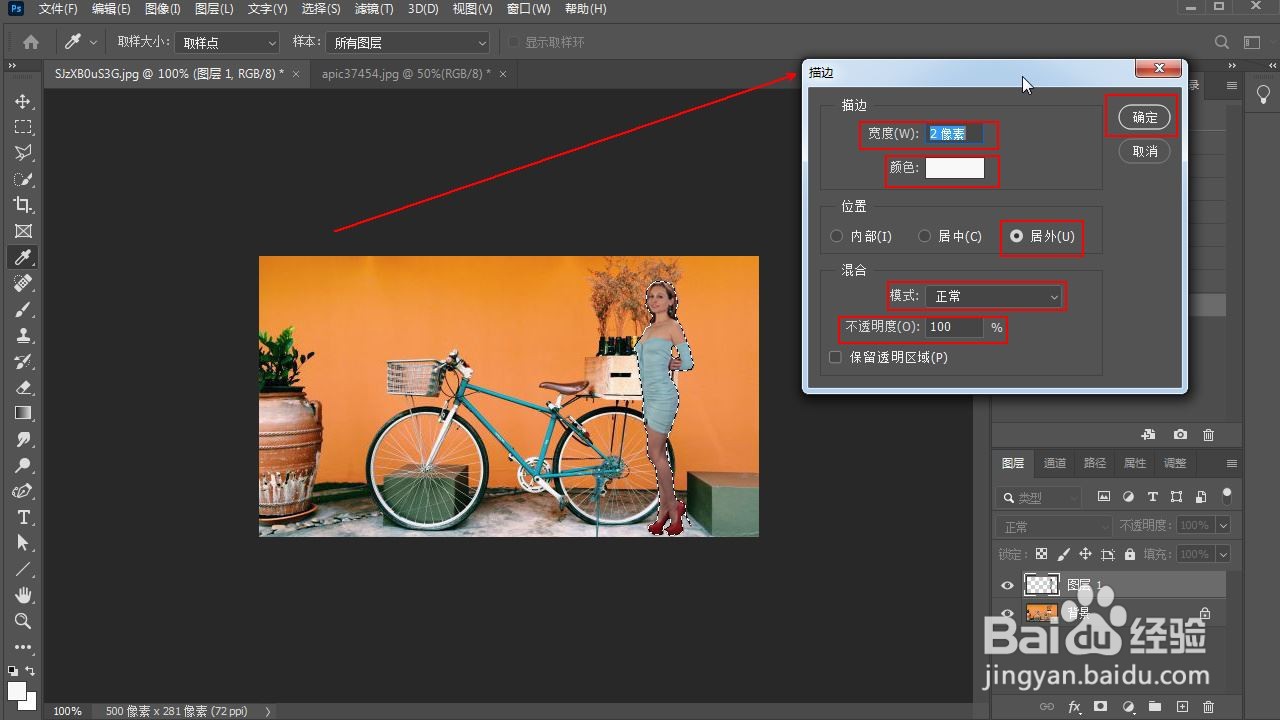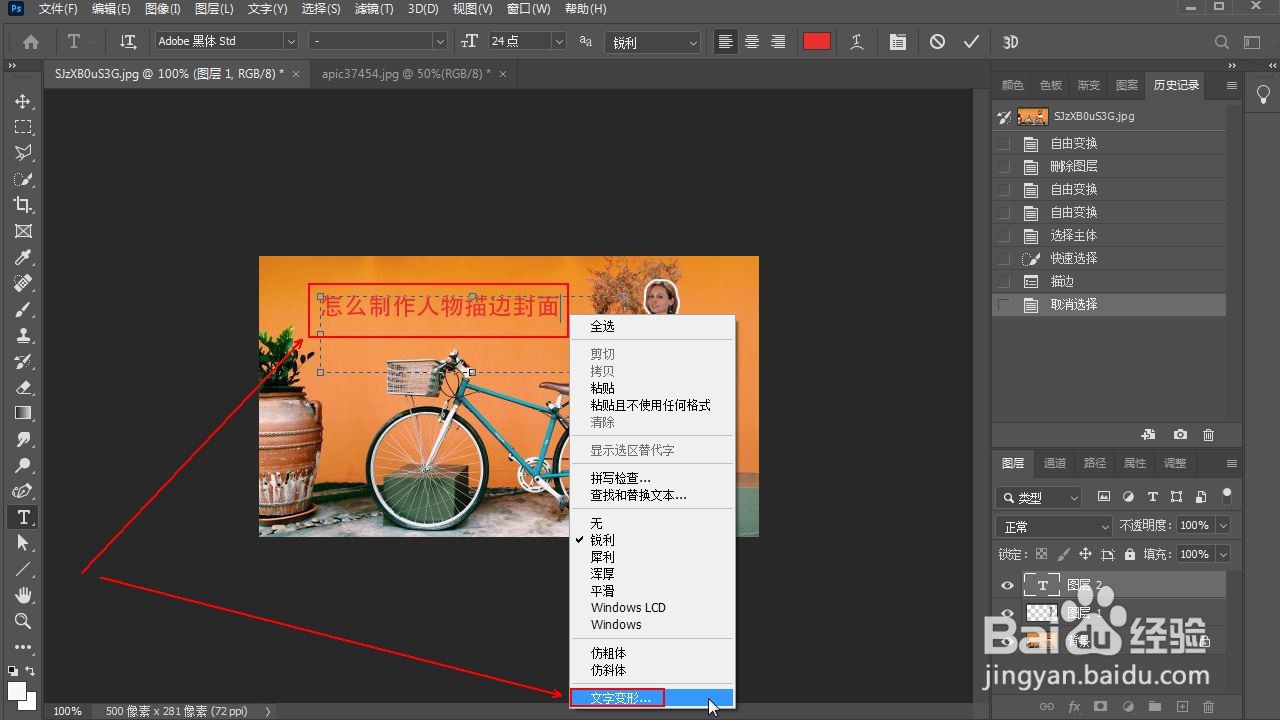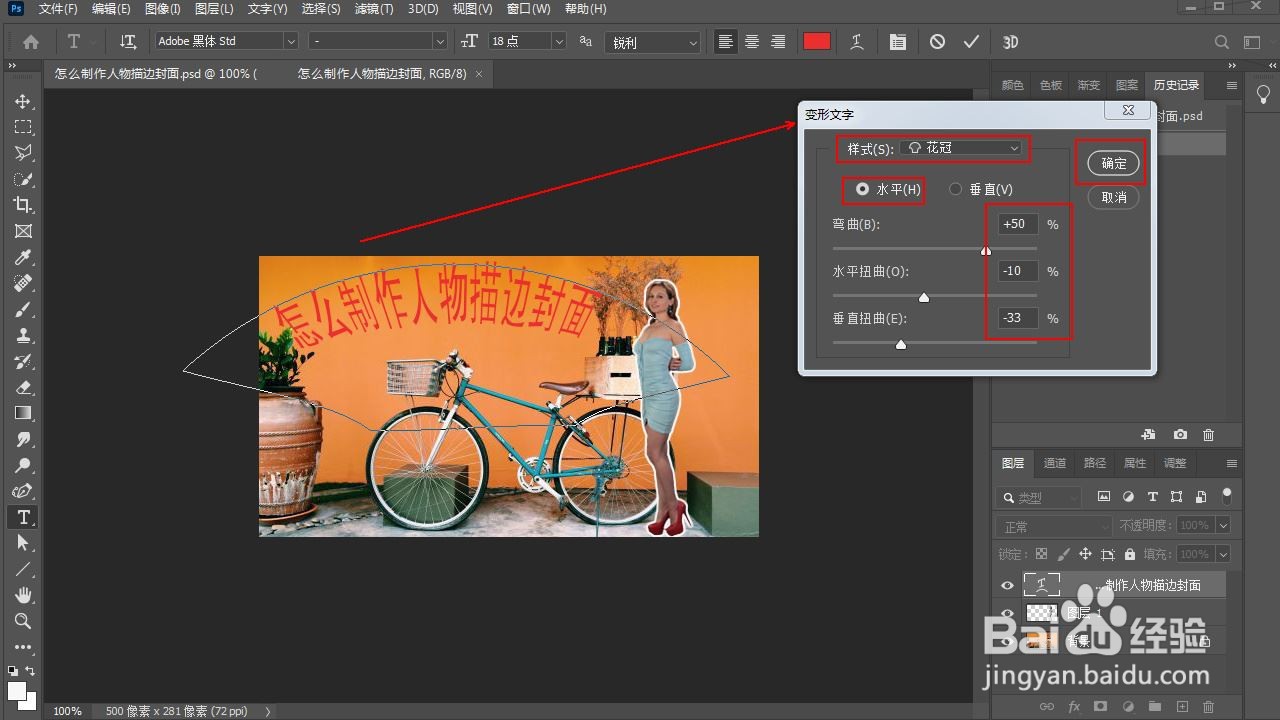怎么制作人物描边封面
1、找到合适的封面描边人物,点击“快速选择工具”,点击选项栏上的“选择主体”。可以看到,图中的女生已经成了选区。
2、使用选项栏上的“从选区减去”和“添加选区”功能,对选区的细节进行增减操作。
3、选择“移动工具”,将女生移到封面上。
4、通过缩放框或者勾选自由变换,将女生缩小,并拖拽到封面的右边。
5、点击“快速选择工具”,点击选项栏上的“选择主体”。可以看到,图中的女生已经成了选区。
6、将光标移动到选区内,然后右击弹出菜单,选择“描边”。
7、弹出描边设置框,各参数设置为2像素、白色、居外、正常、100%。点击确定,完成描边设置。
8、选择文字工具,输入“怎么制作人物描边封面”。然后右击弹出菜单,选择“文字变形”。
9、弹出变形文字设置框,样式选择“花冠”,选择水平,弯度50%,水平扭曲-10%,垂直扭嵊髭驰亘曲-33%。点击确定,完成变形文字设置。
声明:本网站引用、摘录或转载内容仅供网站访问者交流或参考,不代表本站立场,如存在版权或非法内容,请联系站长删除,联系邮箱:site.kefu@qq.com。
阅读量:27
阅读量:60
阅读量:22
阅读量:70
阅读量:89